
ludwig
Loading

Loading
Vamos aprender neste vídeo a criar um link personalizado na listagem do PHPMaker 2019, onde ao clicar neste link será feito o download automaticamente de um arquivo zip que upamos para o servidor, bora lá?
Colabore com qualquer valor e ajude a manter nosso canal com conteúdos cada vez melhores
PIX: fabio.lwc.dev@gmail.com
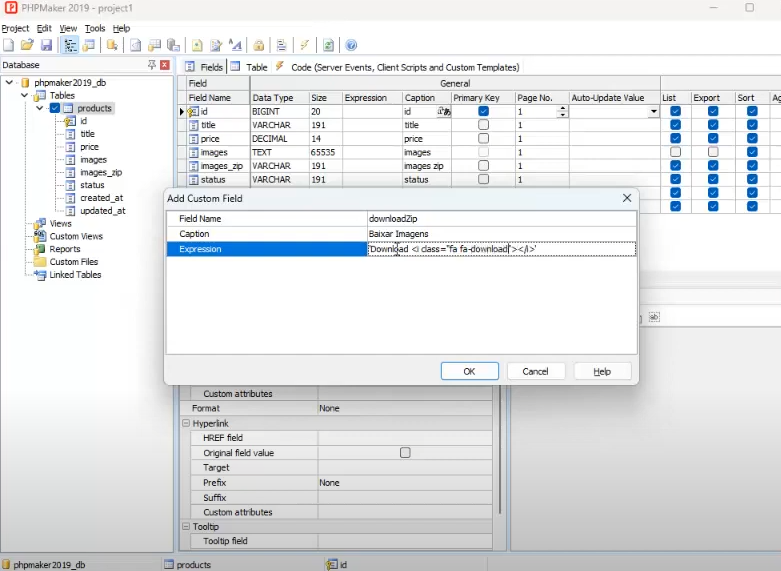

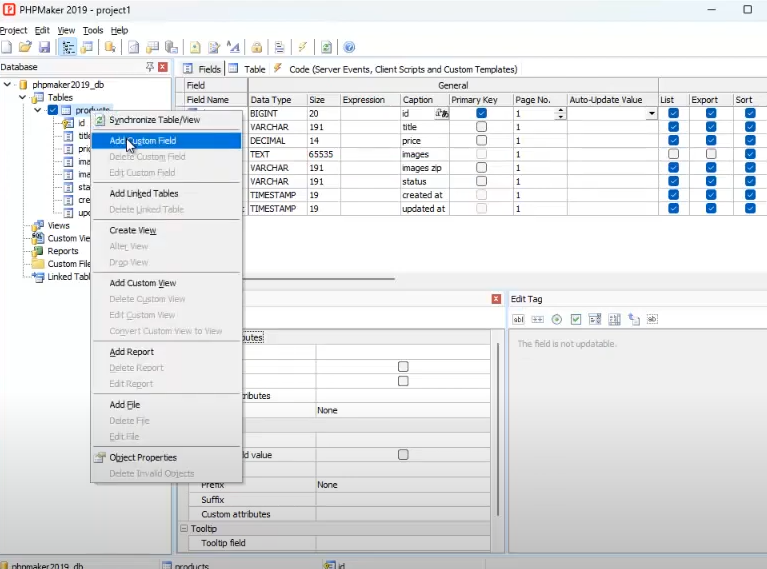
“Criando Link de Download Personalizado no PHPMaker”
Primeiramente vamos criar nosso banco de dados
CREATE TABLE vendas(
id INT PRIMARY KEY AUTO_INCREMENT,
title varchar, 191
price DECIMAL, 12, 2 NOT NULL,
images text NOT NULL,
images_zip varchar, 191 NOT NULL,
status varchar, 191 NOT NULL,
);
Abrir o Projeto:
Escolher a Tabela:
Adicionar o Campo:
Configurar o Campo:
downloadZip).
Gostou deste conteúdo? que tal Colaborar com qualquer valor e ajudar a manter nosso canal com conteúdos cada vez melhores?
PIX: fabio.lwc.dev@gmail.com
clique no campo criado em custom field.
Certifique-se de que o campo foi selecionado:
Obrigado por sua Colaboração isso ajuda a manter nosso canal com conteúdos cada vez melhores
PIX: fabio.lwc.dev@gmail.com
“Baixe arquivos na tela de listagem do PHPMaker”
Gere e Teste o Código:
Generate no PHPMaker e gere o código PHP.